Gateway-kannettavan määrittäminen uudelleen
Kirjoittaja:
Laura McKinney
Luomispäivä:
2 Huhtikuu 2021
Päivityspäivä:
1 Heinäkuu 2024
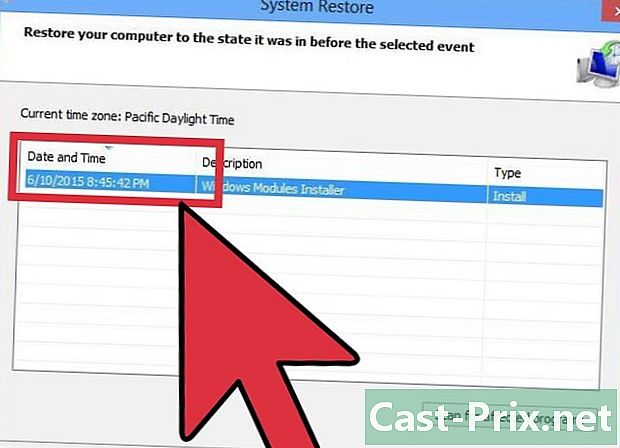
Sisältö
- vaiheet
- Osa 1 Kokeile järjestelmän palauttamista
- Kohdatut ongelmat
- Osa 2 Muistikirjan määrittäminen tehdasasetuksiin
- Havaitut ongelmat
- Osa 3 Palautus- tai asennuslevyn käyttäminen
- Ongelma kohdattu
Jos Gateway-tietokoneesi kaatuu usein tai ei käynnisty Windowsissa, on aika miettiä sen määrittämistä uudelleen. Ensimmäisenä askeleena järjestelmän palautus tulisi toteuttaa, eli palauttaa aikaisempi kokoonpano, joka toimi ilman vikaa. Tällaisen toiminnan etuna on, että jos kaikki menee hyvin, et menetä mitään tietoja. Jos tämä palautus epäonnistuu, palautushallintaa tai Windowsin asennuslevyä olisi käytettävä määrittämään Gateway-kannettava tietokone uudelleen tehdasasetuksiin.
vaiheet
Osa 1 Kokeile järjestelmän palauttamista
-
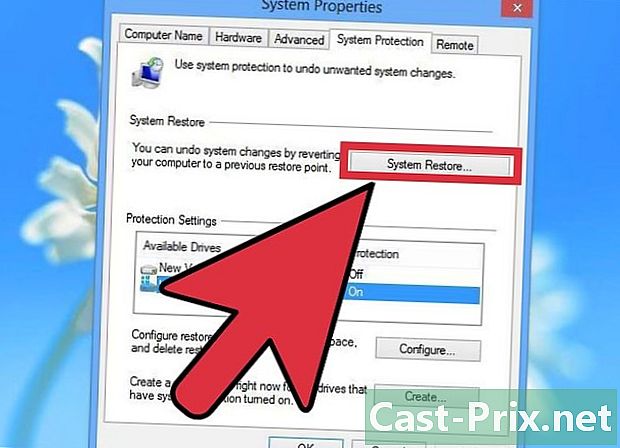
Ymmärrä järjestelmän palauttamisen etu. Palauttamisen lopussa tietokone, joka oli yksi, kaksi tai kuusi kuukautta sitten, on tietokone, jolla on samat järjestelmäasetukset, samat ohjelmat ja samat ohjaimet kuin kyseisenä päivänä. Oletetaan, että tämä järjestelmä toimi silloin täydellisesti. Palautus ei koske henkilökohtaisia tietoja, ei tiedostoja. Toisaalta riskit esimerkiksi siitä, että sinulla on ohjelmistoversioita, jotka ovat hiukan vanhempia kuin ne, jotka sinulla oli viime aikoina.- Jos tarjoamme tämän ensimmäisen toimenpiteen, se johtuu siitä, että se säilyttää kaikki työsi, jopa tunti sitten, ja kaikki tietosi.
-
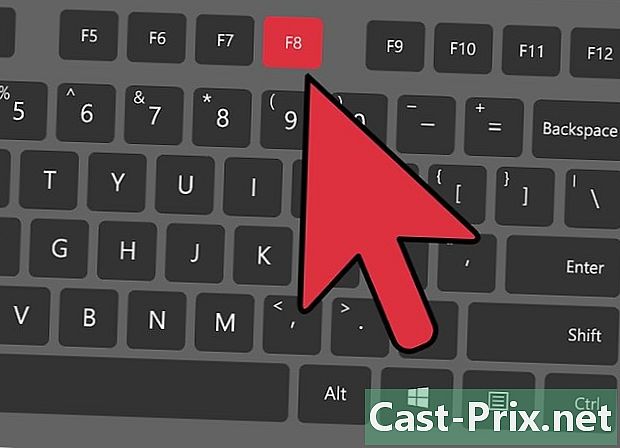
Käynnistä puhelin uudelleen painamalla F8-näppäintä. Pidä sitä painettuna uudelleenkäynnistyksen aikana. näytössä Edistyneet käynnistysasetukset ilmestyy sitten. -
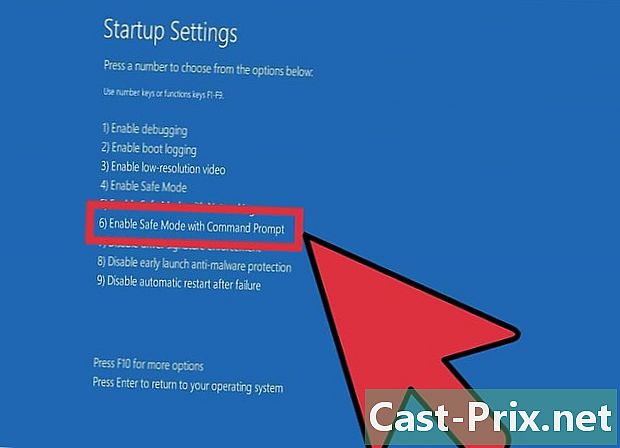
valita Vikasietotila komentokehotteella. Erityiset tiedostot ladataan, komentokehote tulee näkyviin. Hänen ansiosta avaat järjestelmän palautusapuohjelman. -
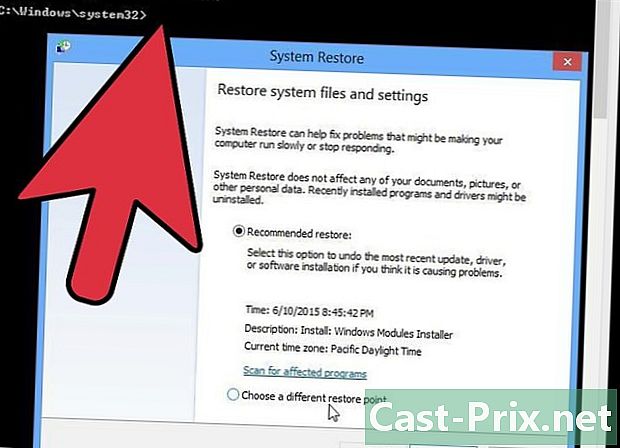
Avaa järjestelmän palautusapuohjelma. Avauskomento on hiukan erilainen XP: ssä.- Kirjoita Windows 7, 8 ja Vista -käyttöjärjestelmiin rstui.exe, vahvista sitten näppäimellä merkintä.
- Kirjoita Windows XP: ssä % Systemroot% system32 palauttaa rstrui.exe, vahvista sitten näppäimellä merkintä .
-
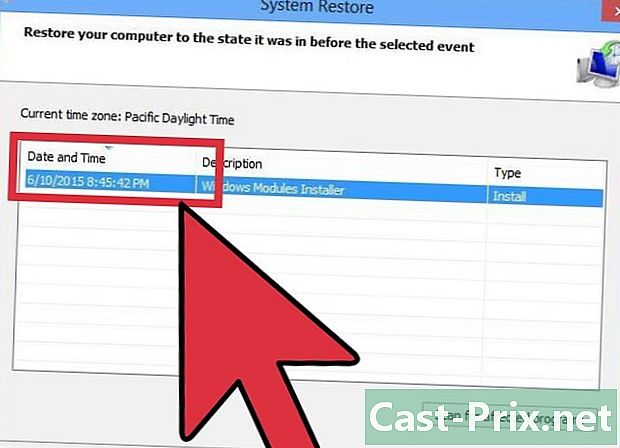
Valitse palautuspiste. Tietokoneesi iästä riippuen näet luettelon palautuspisteistä, joissa on päivämäärä ja kellonaika, sekä selityksen tämän pisteen olemassaolosta. Valitse palautuspiste juuri ennen ensimmäisten ongelmien ilmenemistä. Napsauta sitten Seuraava>.- Sinulla ei ehkä ole sopivaa palautuspistettä. Tällöin rasti Pidä enemmän palautuspisteitä myöhemmin.
-
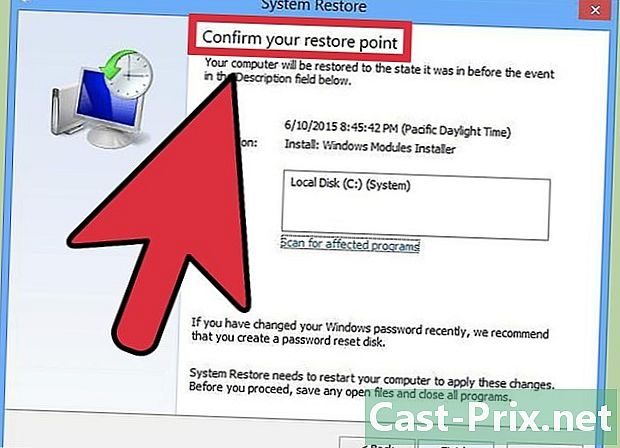
Odota hiljaa restauroinnin loppua. Järjestelmän koosta riippuen palautuksen kesto vaihtelee. Laske kuitenkin muutama minuutti. Menettelyn lopussa normaalisti ilmoitetaan, että kaikki on mennyt hyvin ja että voit käynnistää tietokoneesi uudelleen.- Sinun on ehdottomasti päivitettävä ohjelmasi tai apuohjelmasi, jotka saattavat olla hieman vanhentuneita, jos näin on. Kiinnitämme kuitenkin huomion tosiasiaan, että ehkä yksi näistä ohjelmista (tai yksi päivityksistä) on matkapuhelimesi kaatumisen lähtökohta.
Kohdatut ongelmat
-
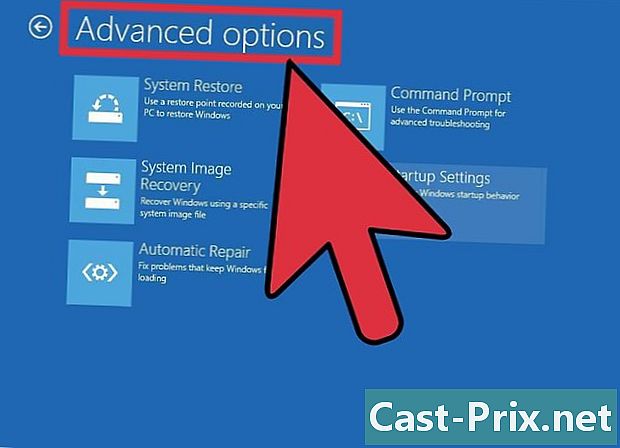
En pääse näytölle Edistyneet käynnistysasetukset. Tämä on hyvin yleinen tapaus Windows 8: ssa, koska järjestelmä käynnistyy liian nopeasti.- Avaa Windows Charms -palkki joko liu'uttamalla sormea oikealta reunalta näytölle noin 1 cm (kosketusnäyttö) tai asettamalla kohdistin näytön oikeaan alakulmaan.
- Napsauta asetukset, napsauta tai napauta sitten On / Off.
- Pidä isot kirjaimet alhaalla ja tee uudelleenkäynnistys. Tietokone käynnistyy uudelleen edistyneiden käynnistysvaihtoehtojen yhteydessä.
-
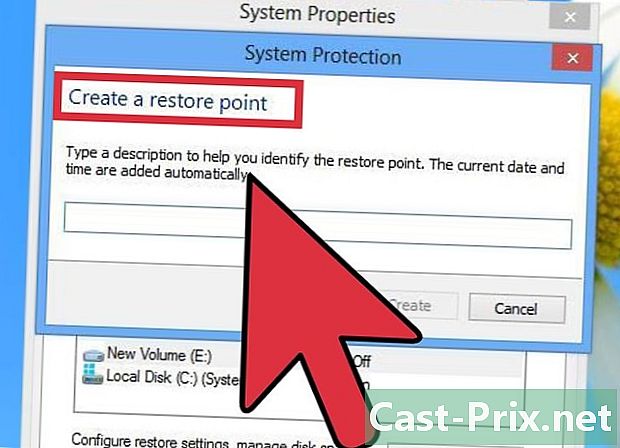
Minulla ei ole palautuspistettä, joka voisi korjata ongelman. Valitettavasti, jos sinulla ei ole tarpeeksi vanhaa palautuspistettä tai edes yhtään, sinun on suoritettava uudelleenkonfigurointi tehdasasetuksiin. Tämä koskee seuraavaa osaa.
Osa 2 Muistikirjan määrittäminen tehdasasetuksiin
-
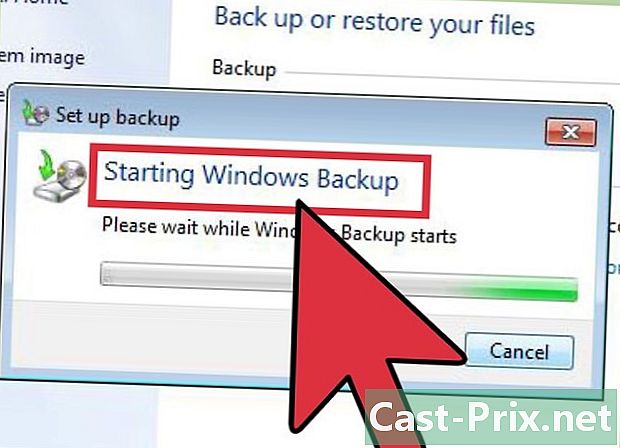
Varmuuskopioi kaikki tarpeellisiksi katsomasi tiedot. Tehtaan lähtöasetusten uudelleenmääritys poistaa kaiken kiintolevyltä, joten tarvitaan varmuuskopio. Napsauta tätä saadaksesi lisätietoja tietojen varmuuskopioinnista.- Jos et voi käynnistää Windowsista, voit käyttää tiedostoja Linux Live CD -levyllä. Voit sitten kopioida ne ulkoiselle tallennusvälineelle. Napsauta tätä luodaksesi ja käyttääksesi live-CD-levyä.
-
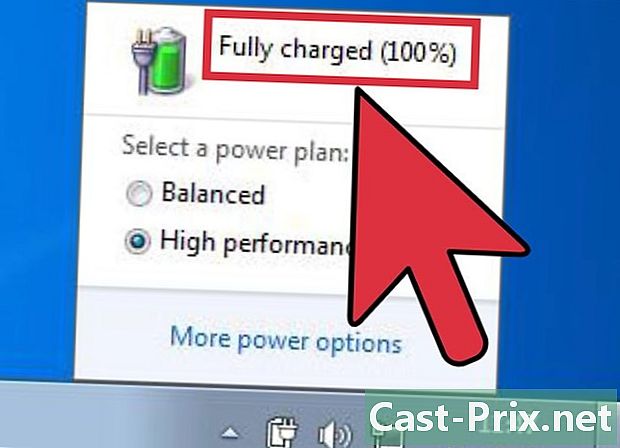
Kytke tietokoneesi verkkovirtaan. Tehdasasetusten uudelleenmääritys vie todellakin aikaa. Mikä tahansa virrankatkos tämän prosessin aikana aiheuttaisi vakavia ongelmia. Uudelleenkonfigurointi on tehtävä alalle. -

Käynnistä tietokone uudelleen. Heti kun yhdyskäytävän tai Acer-logo tulee näkyviin, pidä näppäimiä painettuna alt ja F10. Se on painettava useita kertoja, jotta komento otetaan huomioon. Käynnistä palautushallinta.- Kun valikko Windowsin käynnistäminen , paina -näppäintä merkintä.
-
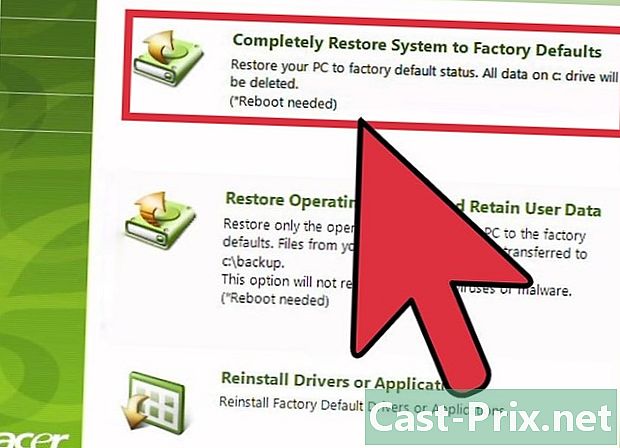
valita Palauta tehdasasetukset. Sinua pyydetään useita kertoja vahvistamaan valintasi. Toimenpide tyhjentää kaiken kiintolevyltäsi ja asentaa sitten Windowsin ja kaikki järjestelmään esiasennetut ohjelmistot ja ohjaimet uudelleen. Laske hyvä restaurointitunti.- On toinenkin palautusvaihtoehto, joka on merkitty Mukautettu restaurointi kuka yrittää pitää tiedostosi. Tämä ei ole kovin hyvä valinta, koska se voisi hyvinkin olla yksi näistä tiedostoista, joka aiheutti kaatumisen.
-
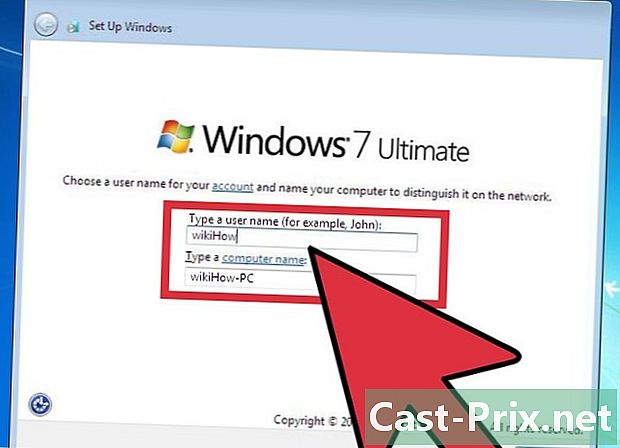
Luo henkilökohtainen tili. Palauttamisen jälkeen olet nyt tietokoneella, joka on samassa kokoonpanossa ostohetkellä. Voit luoda tilisi (ja muut) ja määrittää tietokoneesi sitten kättäsi varten.
Havaitut ongelmat
-
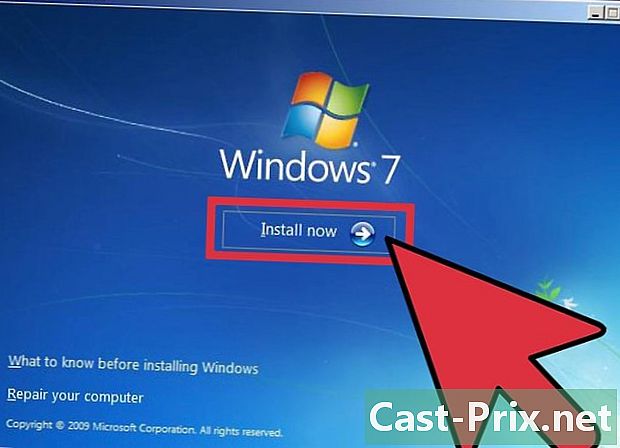
En voi käyttää palautuspäällikköäni. Jos kiintolevy on alustettu tai vaihdettu, et voi palauttaa osiota. Windowsin palautus- tai asennuslevy poistaa kiintolevyn ja asentaa Windowsin uudelleen. Lue seuraava osa tällaisten levyjen käytöstä. -
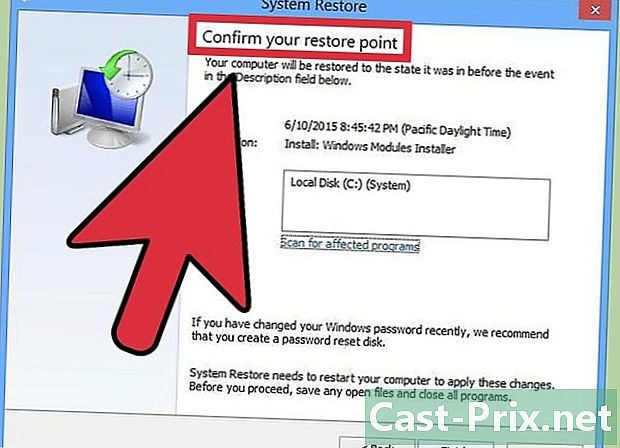
Restauroinnilla ei ollut vaikutusta. Olet puhdistanut kaiken oikein ja asentanut sitten Windowsin oikein tehdasasetuksiin, mutta ongelmat eivät ole poistuneet. Todennäköisesti tietokoneellasi on laitteisto-ongelma.- Uuden tai useamman kiintolevyn asentaminen voi ratkaista ongelman. Jos mikään näistä ei toimi, ota yhteyttä Gatewayn asiaankuuluvaan osastoon.
Osa 3 Palautus- tai asennuslevyn käyttäminen
-
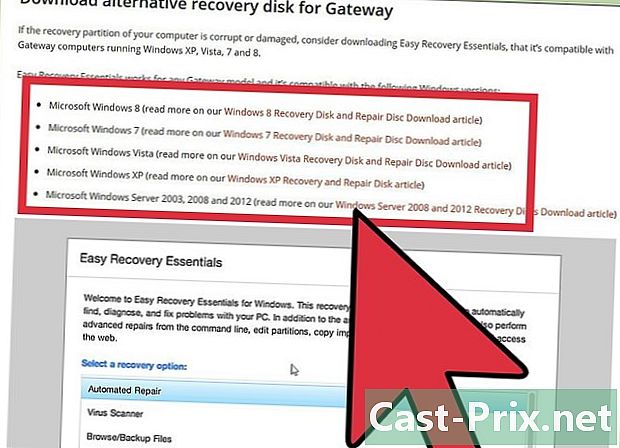
Etsi palautuslevy. Kannettavat tietokoneet tarvitsevat useita ohjaimia työskennellä. Palautuslevyn avulla voit asentaa ne uudelleen. Jos palautushallinta ei ole käytettävissä, koska palautusosio on poissa, käytä palautuslevyä. Uusia palautuslevyjä voi tilata suoraan Gateway-valmistajalta. -
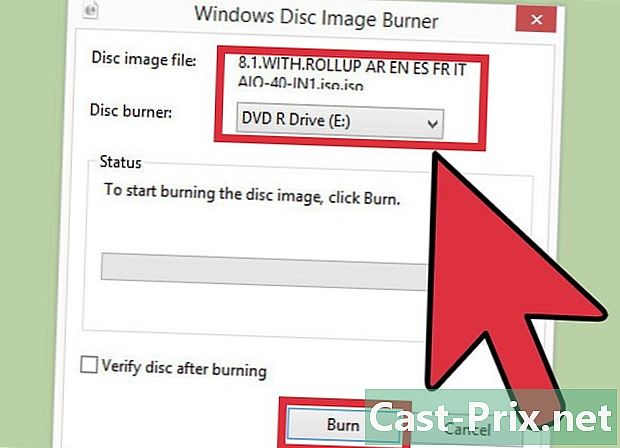
Palauta tai luo asennuslevy Windowsille. Tämä on mitä sinun täytyy tehdä, jos sinulla ei ole palautuslevyä. Asennuslevyn avulla voit puhdistaa ja asentaa aivan uuden järjestelmän. Vain yksi varotoimenpide on tehtävä: uudelleenasennettavan järjestelmän on oltava sama kuin asennettu.- Windows 7: ssä, jolla on voimassa oleva tuoteavain, voit luoda levyn täällä. Tarvitset tyhjän DVD-levyn (tai USB-muistitikun), jonka kapasiteetti on vähintään 4 Gt.
- Windows 8: ssa, jolla on voimassa oleva tuoteavain, voit luoda levyn täällä. Tarvitset tyhjän DVD-levyn (tai USB-muistitikun), jonka kapasiteetti on vähintään 4 Gt.
-
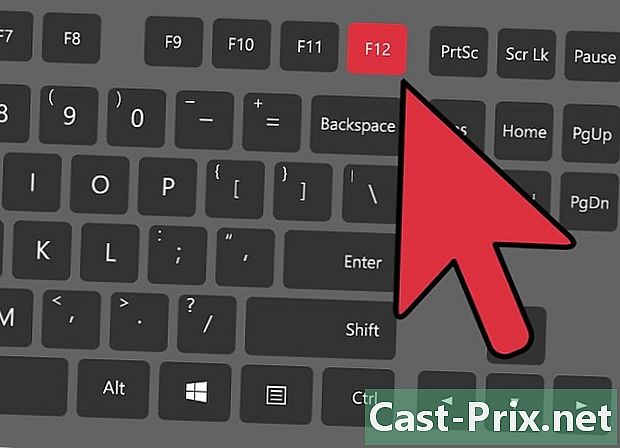
Käynnistä tietokone uudelleen. Paina näppäintä toistuvasti F12. Gateway-kannettavan tietokoneen mukana tulee käynnistysvalikko. Paina näppäintä heti, kun yhdyskäytävän tai Acer-logo tulee näkyviin. -
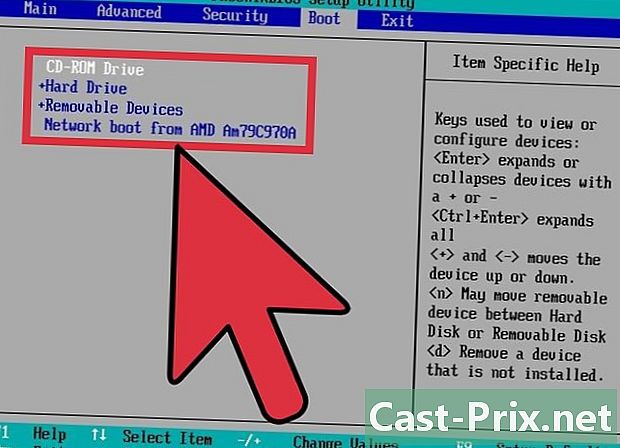
Vaihda aloitusjärjestys. Käynnistys palautuslevylle tai Windowsin asentaminen levyltä on asetettava tietokone käynnistymään levyasemaan ennen kuin se tekee sen kiintolevyltä. Start-lord voidaan muuttaa käynnistysvalikosta.- Jos käynnistät USB-muistitikulle, valitse tämä näppäin. Sen on oltava kytkettynä tietokoneeseen tällä hetkellä.
-
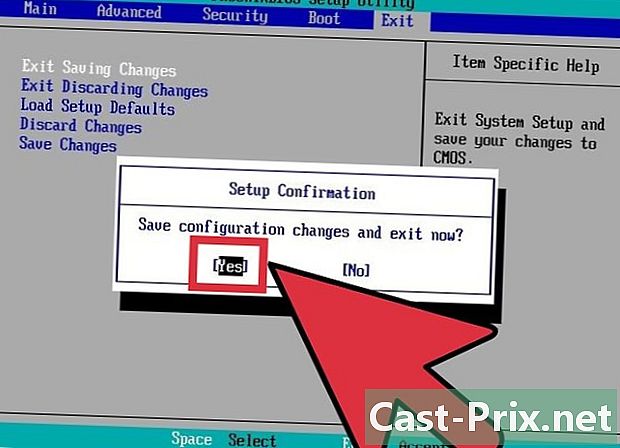
Tallenna asetukset. Käynnistä sitten tietokone uudelleen. Windows-asennuslevyn (tai USB-avaimen) on oltava paikallaan tietokoneessa (tai tietokoneessa). -
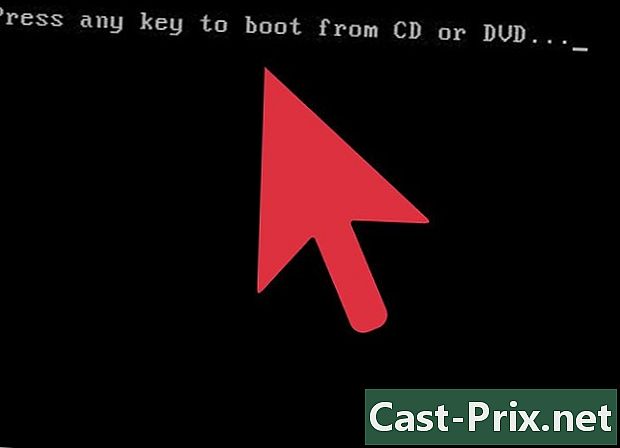
Paina näppäintä, kun sitä pyydetään. Siinä on kaksi asiaa, moon: tai palautushallinta on käynnistetty (palautuslevy) tai se on Windowsin (järjestelmän asennuslevyn) määritysprosessi.- Jos käytät palautushallintaa, lue edellinen kohta muistikirjan palauttamisesta.
- Jos käytät Windows-asennuslevyä, lue kohta.
-
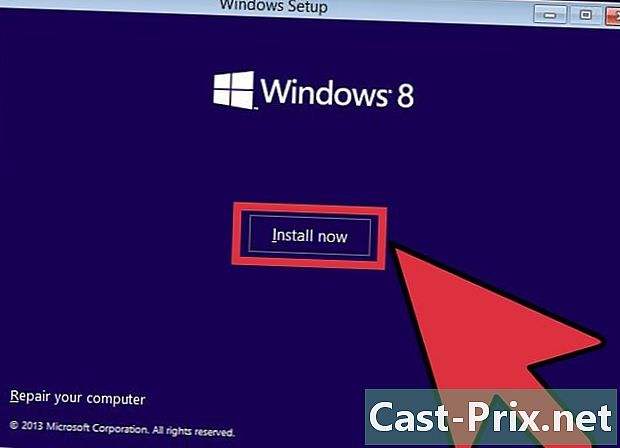
Määritä kieliasetukset. Tee valinta välillä Asenna Windows ja Asenna nyt. Asennuksen aikana kaikki tiedot poistetaan, kiintolevy alustetaan. -
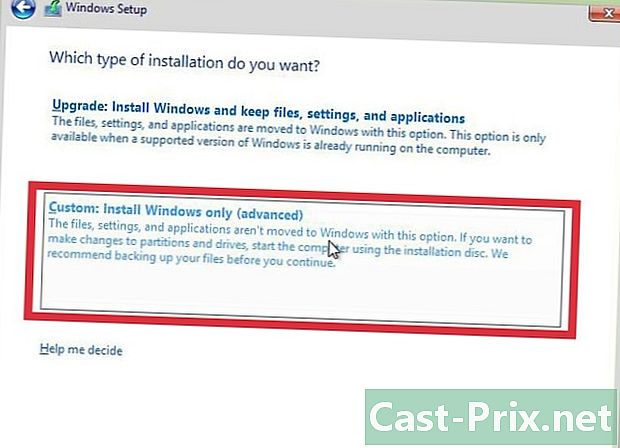
valita Mukautettu asennus (Advanced). Olet varma, että kaikki poistetaan. -
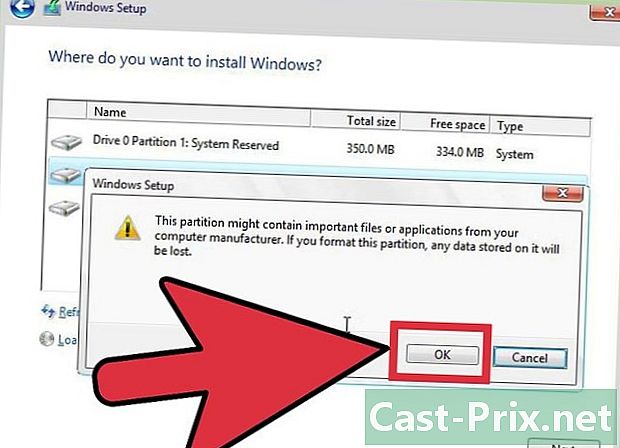
Poista kaikki osiot. Sinua pyydetään valitsemaan osio, johon Windows asennetaan. Kaikki osiot näytetään. Valitse jokainen osio ja napsauta sitten pyyhkiä pois. Kaikki kyseisen osion tiedot poistetaan. Pidä vain yksi! -
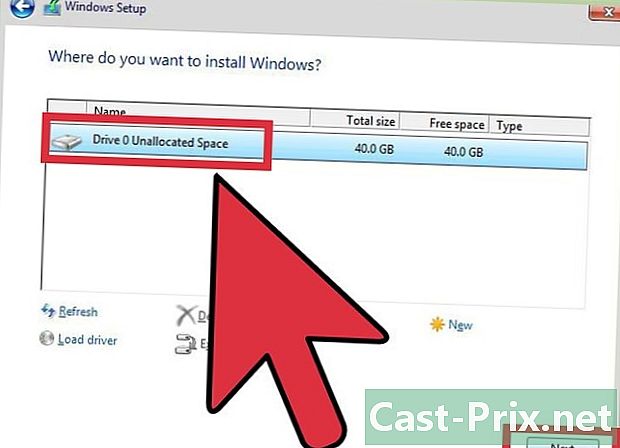
Valitse jäljellä oleva osio. Se asennetaan hänelle. Asennusohjelma alustaa sen ensin oikein ja asentaa sitten Windows-tiedostot vähitellen. -
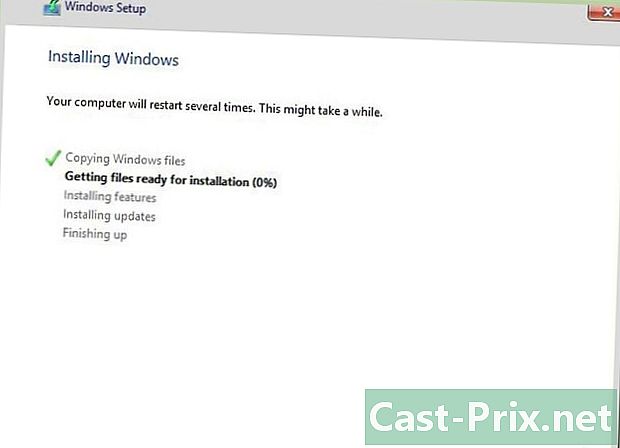
Odota hiljaa asennuksen loppuun. Windowsin asennus vie noin puoli tuntia. Edistymisvalikko kertoo reaaliajassa asennuksen etenemisestä. -
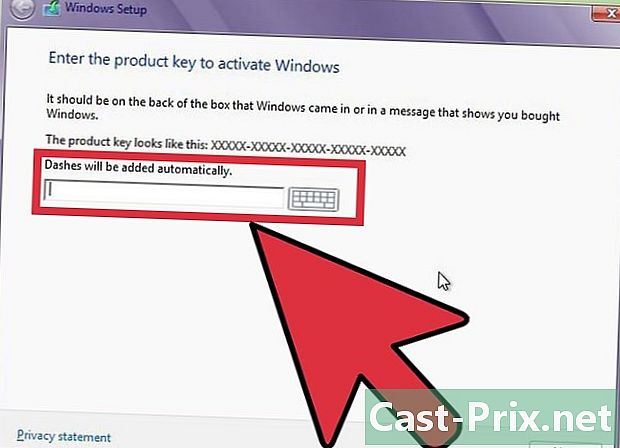
Viimeistele asennus. Täytä tuotetunnus. Kun asennus on valmis, sitä pyydetään. Tämä 25 merkistä koostuva avain on kannettavan tietokoneen takaosaan kiinnitetyssä tarrassa tai tietokoneen ohjeissa. Jos et löydä mitään, ota yhteyttä Gateway Service -palveluun. -
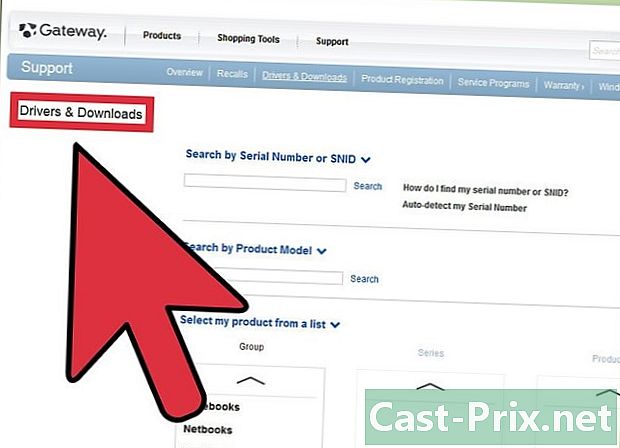
Lataa kaikki tarvittavat ohjaimet. Kannettavat tietokoneet voidaan varustaa monilla laitteilla, ja siksi sinulla on oltava ohjaimet (modeemi, LAN ...), jotta ne toimivat. Siirry verkkosivustolle support.gateway.com, valitse osion kanadankielinen ranskankielinen versio Ohjaimet ja lataukset. Valitse luettelosta tietokoneesi malli ja näet käytettävissä olevat ohjaimet.
Ongelma kohdattu
-
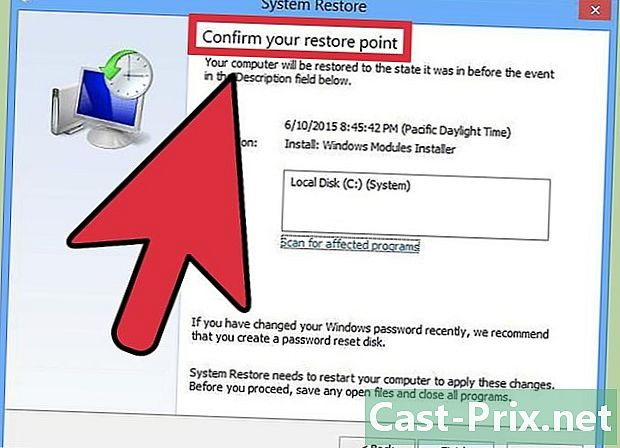
Restauroinnilla ei ollut vaikutusta. Olet puhdistanut kaiken oikein ja asentanut sitten Windowsin oikein uudelleen tehdaslähtöasetuksiin, mutta ongelmat eivät ole poistuneet. Todennäköisesti tietokoneellasi on laitteisto-ongelma.- Uuden tai useamman kiintolevyn asentaminen voi ratkaista ongelman. Jos mikään näistä ei toimi, ota yhteyttä Gatewayn asiaankuuluvaan osastoon.

